SWord World Web 5
オンラインTRPGサークル ソードワールドRPGファンサイト BBSによるセッションサイト SWord World Web 5 へようこそ!
IRCのススメ
~2012.12.16版~
SWWWでは、交流やチャットセッションにIRCを利用しています。
サーバ: irc.trpg.net
ポート: 6667
IRCって何?
TPRGのオンラインセッションでは古くから利用されている便利なチャット用ツールです。
SWWWのサイトにあるウェブチャットとは、以下の点が異なります。
適宜使い分けて、SWWWでの交流とセッションを楽しみましょう。
- ○発言反映や更新が随時行われるので、ラグがなくスムーズ
- ○低性能なPCでも利用することができる
- ○任意のキーワードを登録すると、音を鳴らしたりすることができる
- ○専用チャットルーム(チャンネル)を作ることができる
- ○チャットセッションを行うことができる
- △IRCクライアント(専用のソフト)を用意する必要がある
- △携帯からは参加しづらい(スマートフォンでは一部対応アプリ有り)
- △入室している人以外からログが見えない
- △ログを保存・公開するには一手間必要
- △ダイス機能を用意する必要がある
- ○ウェブブラウザがあれば、だれでもすぐに参加できる
- ○携帯からも参加しやすい
- ○チャットログが公開・保存されている
- ○ダイス機能が標準でついている
- △ウェブサーバに負担が掛かるため、発言反映や更新に時間がかかることがある
- △PCの性能・セキュリティ設定によっては、うまく動かないことがある
- △設置されているチャットルームがどこも満室の場合、話題が混ざりやすい
- △チャットセッションに利用できない
導入方法
1)IRCクライアント(専用ソフト)をダウンロードする
まずは、IRC専用ソフトを準備しましょう。
「LimeChat」は今現在広く使われているフリーのIRCクライアントで、ダイスボットなども配布されているのでおすすめです。
なお、昔の定番だったクライアント「CHOCOA」は開発停止&文字コードの設定が出来ないため、別のソフトの使用をおすすめします。
(2012.5.27より、TRPG系サーバの文字コードが「UTF-8」に変更になりました。)
2)IRCクライアントの設定をする
入手したソフトをインストールしたら、次はサーバ設定を行ってください。
SWWWでは、主にTRPG系サーバを利用しています。
ポート: 6667 (デフォルトで設定されている場合が多いです)
文字コード: UTF-8
SWWW公式雑談チャンネル: #swww
次項では一例として、「LimeChat」(windows版)の設定方法を解説します。
Limechatの設定方法
◆step1 ソフトを起動する
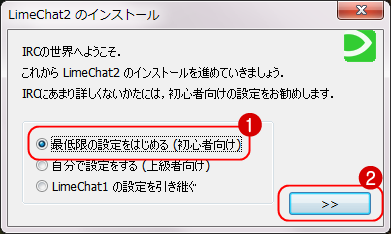
LimeChatを起動すると、まずはじめに設定用の画面が表示されます。
『最低限の設定をはじめる(初心者向け)』を選択し、次に進みましょう。
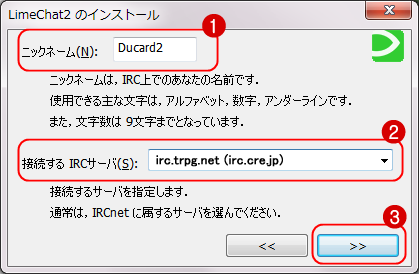
画面に沿って設定を行っていきます。
『ニックネーム』は、登録したプレイヤー名かそれに近いものにすると良いでしょう。
(後から随時変更することも出来ます)
『接続するIRCサーバ』はプルダウンメニューから『irc.trpg.net (irc.cre.jp)』を選びます。
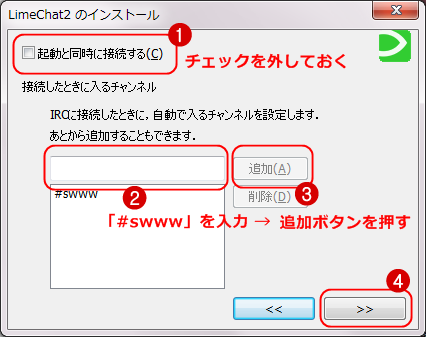
ここで、『起動と同時に接続する』のチェックは一旦外しておきます。
(接続する前に、文字コードの設定をする必要があるためです)
『接続したときに入るチャンネル』には、「#swww」を追加しておきます。
◆step2 文字コードの設定をする
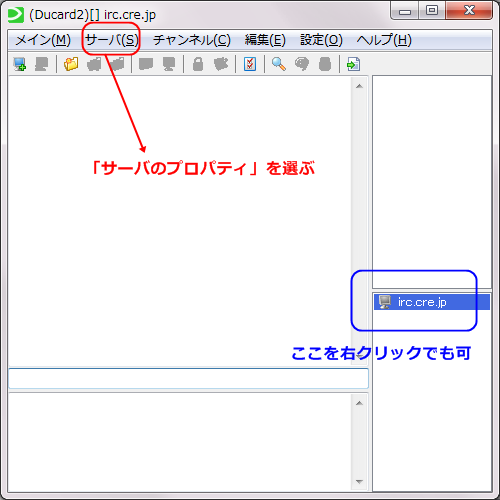
最低限の設定が終わり、メインウィンドウに切り替わりました。
チェックを外したので、まだこの時点ではIRCには繋がっていません。
メニューバーから、『サーバ>サーバのプロパティ』を選びます。
(または、サーバ名を右クリックして『サーバのプロパティ』を選びます。)
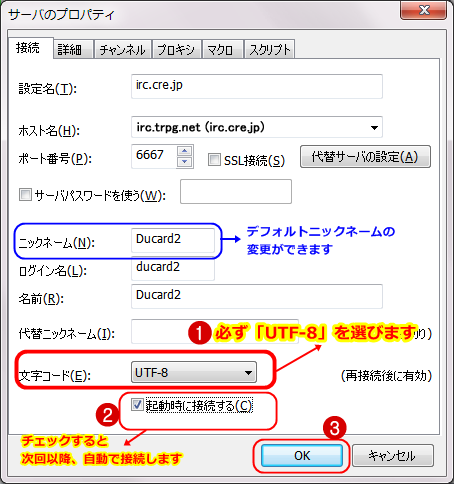
下の方にある『文字コード』の欄をクリックし、『UTF-8』を選びます。
(この画面で、デフォルトで使うニックネームの変更もできます)
なお、文字コード欄の下にある『起動時に接続する』にチェックを入れると、
次回以降はソフトを起動すると自動的にサーバに接続するようになるので、おすすめです。
以上の設定が済んだら、OKボタンを押します。
これで、チャンネルに接続するための最低限の設定は完了です。
◆step3 キーワードの設定をする
このままでもチャットは出来るのですが、キーワードの設定をしておくと便利です。
まず、メインウィンドウのメニューバーから『設定>設定』を選びます。
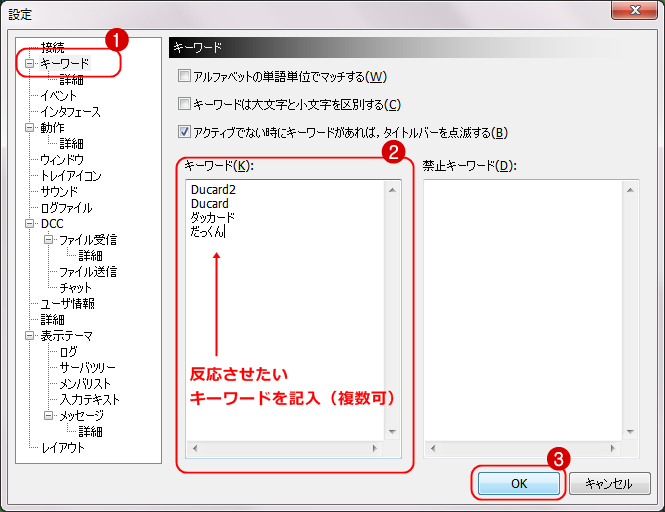
設定一覧の画面が出ますので、リストから『キーワード』を選びます。
上の画像のように、自分のPL名、PC名、あだ名などをキーワードとして登録し、OKボタンを押します。
これで、誰かにあなたの名前が呼ばれた時に見逃しにくくなります。
◆step4 サーバに接続する
それでは早速、SWWW雑談チャンネルに入室してみましょう。
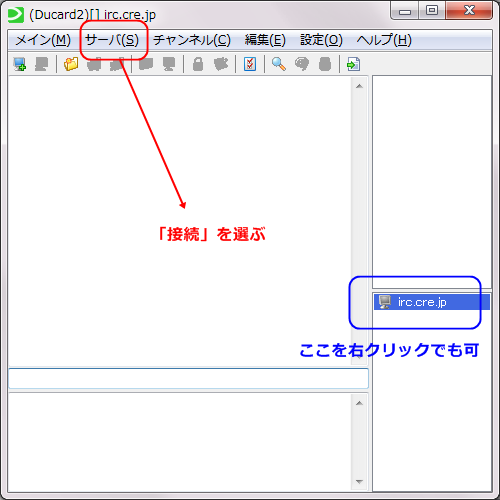
メニューバーから、『サーバ>接続』を選びます。
(または、サーバ名を右クリックして『接続』を選びます。)
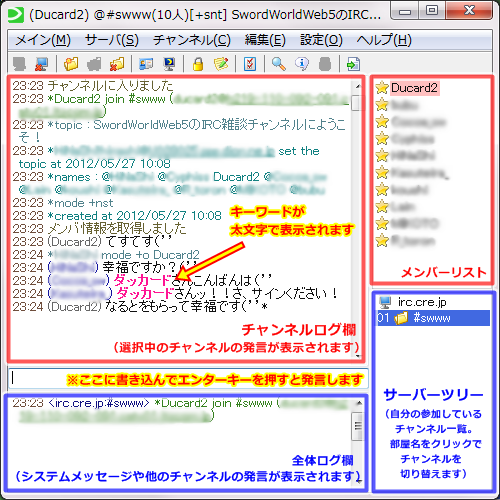
少し待つとIRCサーバにつながり、自動的に雑談チャンネルに入室します。
右上の欄が参加者一覧です。
(キーワードに登録した名前が呼ばれると、このように太文字で表示されます。
音を鳴らす設定も可能です)
入室したら、まずはじめに挨拶をしましょう。
在席中の参加者が居れば、返事が返ってくるはずです。
楽しいIRCライフを!
よくある質問
◆オペレータ権限(通称なると)って?
IRCのチャンネル管理用に配られているものです。
このオペレータ権限を持っていると、様々なチャンネル管理用のコマンドを使えるようになります。
最初にチャンネルに入った人は自動的にIRCサーバからオペレータ権限を渡されます。
その後の参加者にはオペレータ権限のある人から手動または自動で配布されることになります。
「#swww」では、SWWW参加者であれば全員にオペレータ権限を渡していますので、貰っていない人がいたら配布してあげましょう。
たいてい、オペレータ権限の有無は参加者リストの名前の前にあるマークで表されています。
Limechatの場合は☆マークで表されており、リストの名前を右クリックし『+o オペレータ権限を与える』を選べば配布完了です。
ちなみに、「なると」という通称は、以前は@マークで表されている事が多かったためそこから来ています。(@がラーメンの具のナルトに見えるというわけです)
◆ROMとかAFKって何?
ROM(Read Only Member)はチャットを読んでいるだけの人、
AFK(Away From Keyboard)はPCの前から離れている人のことを表します。
IRCでは、『名前_afk』などのように、主にニックネームを変更するといった形で使用されます。
SWWWでは日記作成などの別の作業をしながらチャットに顔を出している人も多いので、名前を呼んでみるとROMやAFKの人でも反応が返ってくるかもしれません。
◆ニックネームの変更はどうすればいいの?
IRCクライアントごとに操作は変わります。それぞれのヘルプを参照してください。
Limechatの場合、メニューバーから『サーバ>ニックネーム変更』を選ぶか、『Alt+Nキー』を押すことで変更できます。
チャットセッションにIRCを利用する
SWWWのチャットセッションでは、主にIRCが使用されています。
ここではその使い方について解説します。
◆セッション用の専用チャンネルを作る
IRCでは、自由な名前をつけるだけでチャンネルを作成することができます。
チャンネル名の先頭に半角の『#』をつければOKです。
セッション本編と相談用のチャンネルに分けておくと便利です。
あとは誰かがこの名前のチャンネルに入室すれば、自動的にチャンネルが作成されます。
(既に使われているチャンネル名と被らないよう工夫すると良いでしょう。)
Limechatの場合、メニューバーから『サーバ>チャンネルの追加』を選ぶことで新しいチャンネルを登録できます。
多くの場合、セッション募集が行われた場所でGMがチャンネル名を告知しますので、
セッション参加の際は前もって確認しておきましょう。
◆名前をPC名に変更する
チャットセッション時には、プレイヤー名ではなくキャラ名に変更しましょう。
『敏捷度_キャラ名』とするのが一般的です。
ニックネームは9文字までなので、入りきらない場合は適当に省略しておきましょう。
Limechatの場合、メニューバーから『サーバ>ニックネーム変更』を選ぶか、『Alt+Nキー』を押すことで変更できます。
◆ダイスを振る
チャットセッション時には、IRC用のダイスボットが用意されています。
通常、GMが用意したものを使います。
種類ごとに使用方法は異なるので、わからない場合はGMに確認しましょう。
◆ダイスボットを用意する
TRPG系サーバに常駐のダイスボットを利用する(解説ページ)こともできますが、SWWWではソードワールドRPG用に用意されたフリー配布のダイスボット(ダイスマクロ)の使用も多いです。
LimeChat用のダイスボットとしては、以下のものがあります。
LimeChat2 Dicescript for SowrdWorldRPG (使い方の解説)
解説を見てもよくわからない場合は、雑談チャンネルやウェブチャットで質問すると詳しい人が教えてくれるかも知れません。
◆ログをウェブで公開する
SWWW公式のセッションと認められるためには、GMがチャットログを誰からも見える場所に公開する必要があります。IRCクライアントにはたいていログ保存機能がついていますので活用しましょう。
Limechatの場合、保存を開始するには設定が必要です。
まず、メニューバーから『設定>設定』を選択、リストから『ログファイル』の項目を開きます。
次に、保存場所を確認し、『チャンネル』にチェックを入れ、OKボタンを押せば完了です。
保存場所を開くとチャンネルと日付ごとに分かれているので、アップしたい日のログをメモ帳などで開き、別途txtファイルやhtmlファイルなどに編集・公開しましょう。
最近は生ログや編集済ログをそのままレンタルブログの記事にアップする事もあります。
htmlの知識が無くても簡単に公開場所を作成できるのでおすすめです。